Selles õpetuses õpid, kuidas elemente salvestada Adobe Illustratoris ja eksportida. Failide salvestamine ja eksportimine on loovprotsessi oluline osa, kuna see võimaldab sul oma töid eri formaatides säilitada ja teistega jagada. Olenemata sellest, kas eksportid oma graafikat trükkimiseks, veebi jaoks või edasiseks töötlemiseks muudes programmides, siit leiad vajalikud sammud ja näpunäited, kuidas seda tõhusalt teha.
Olulisemad järeldused
- Vali õige failiformaat JPEG, PNG, PSD ja SVG vahel vastavalt rakendusele.
- Salvestuse all on saadaval täiendavad formaadid nagu AI, EPS ja PDF.
- Mitu elementi saab hõlpsalt ühe sammuga eksportida, et oma töövoogu optimeerida.
Samm-sammult juhend
Samm 1: Juurdepääs eksportimisvalikutele
Elementide eksportimiseks mine kõigepealt menüüribal „Fail“. Siit leiate erinevad valikud, sealhulgas sakk „Eksportida“ ja „Eksportida kui“. Need sammud on olulised, et valida eksportimisvormingud, mis sobivad kõige paremini sinu eesmärkidega.
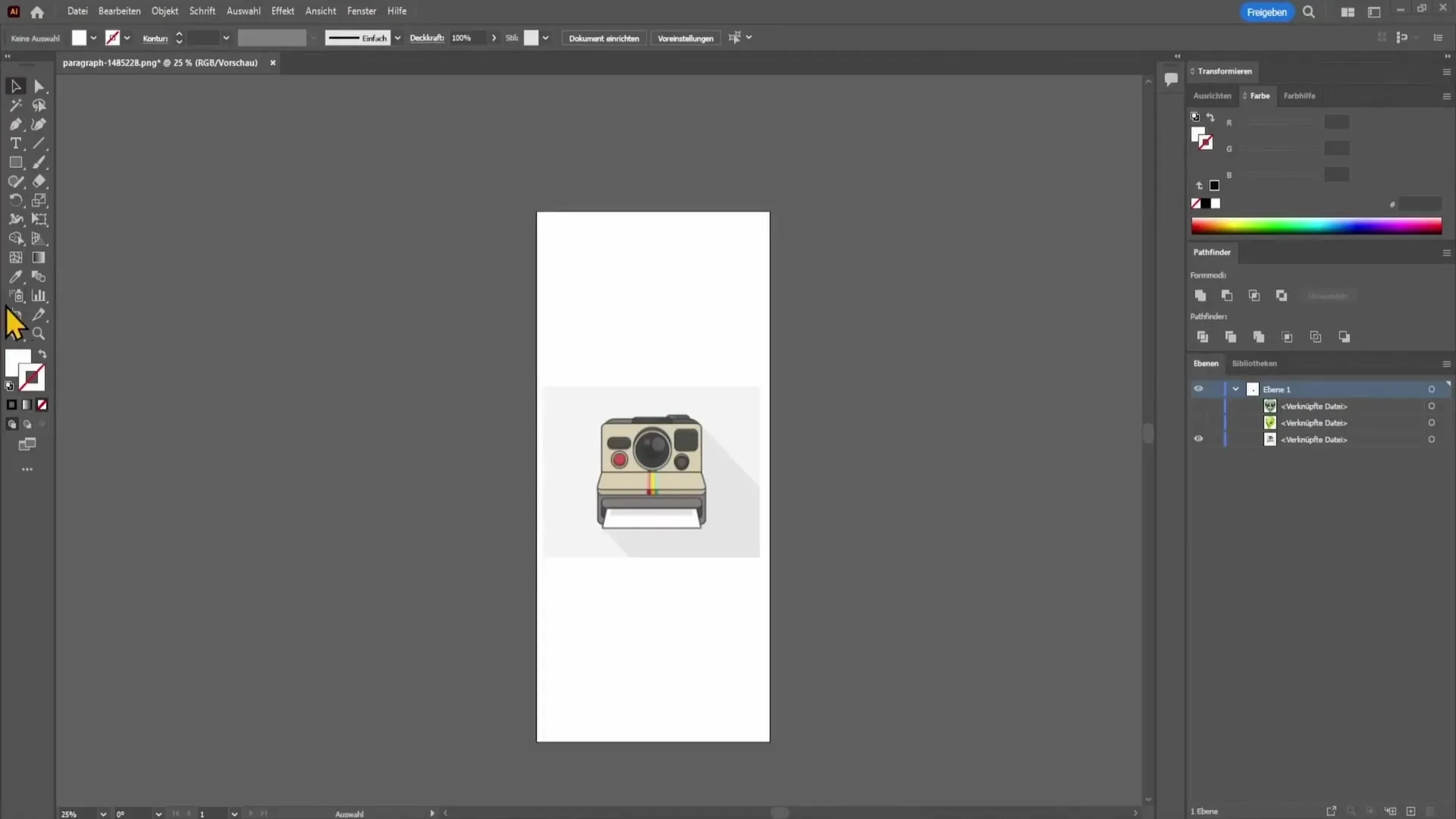
Samm 2: Failiformaadi valimine
Failiformaatide valimisel on palju valikuid. Kõige levinumad vormingud on JPEG, PNG, PSD ja SVG. Igal neist vormingutest on omad eelised ja puudused. JPEG sobib eelkõige fotode jaoks, samas kui PNG toetab läbipaistvust. PSD on ideaalne siis, kui soovid kellegagi koos töötada, kes kasutab Photoshopi, ja SVG sobib ideaalselt vektorgraafikaks, kuna see trükib need kõrge kvaliteediga või muudab skalpeeritavad.
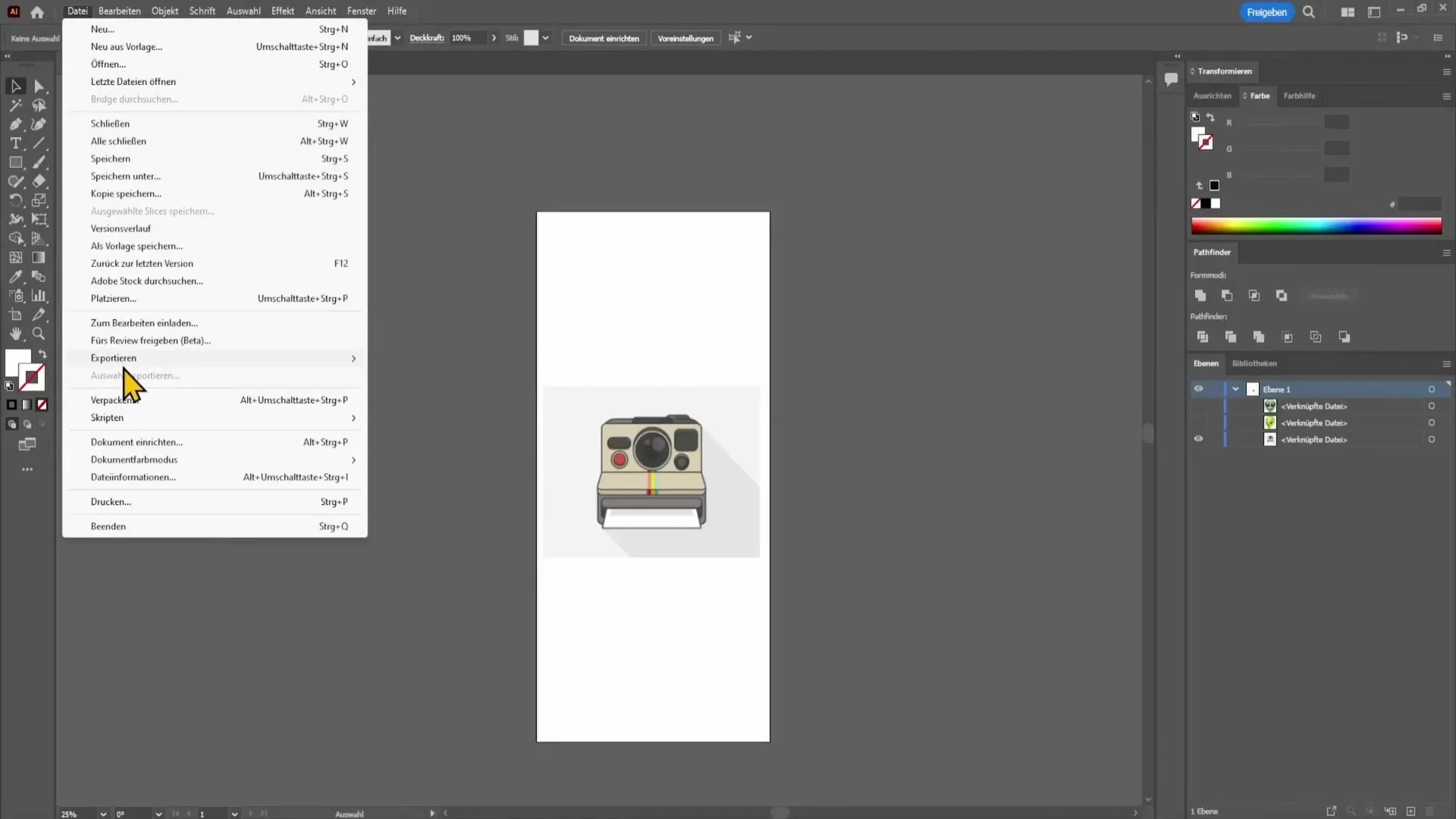
Samm 3: Pildiformaatide mõistmine
Oluline on mõista erinevate vormingute omadusi. JPEG-failid on kokkusurutud ega toeta läbipaistvust, mis tähendab, et need eksportitakse alati valge taustaga. PNG võimaldab eksporditud piltidel läbipaistvaid taustu, kuid see on samuti pikselandmete fail. PSD-failid võimaldavad teistel Photoshopis teie tööd järeltöötluseks teha, samas kui SVG ja EPS kui vektorfailid pakuvad kõrget kvaliteeti erinevates suurustes ilma teravust kaotamata.
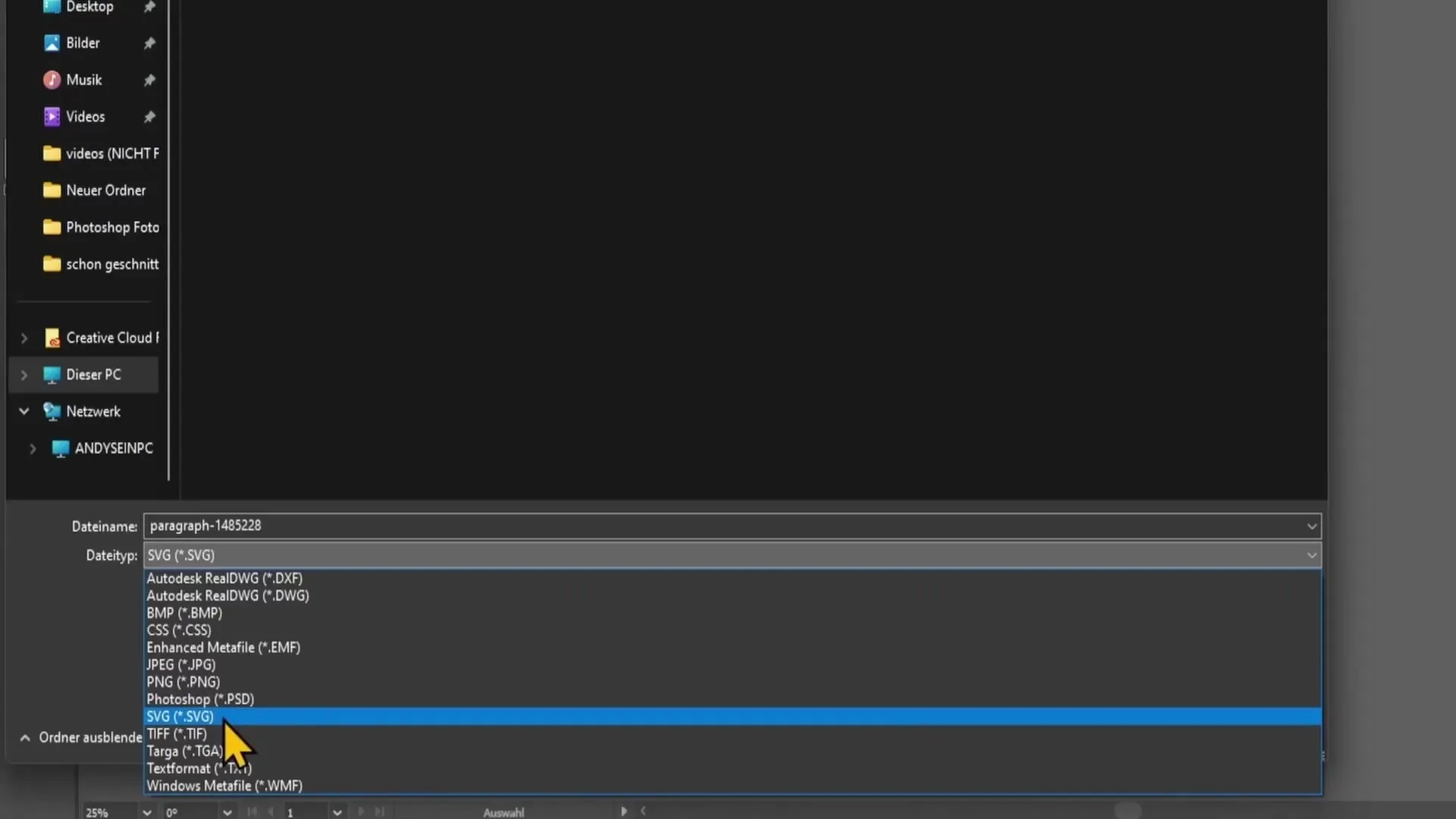
Samm 4: Muud vormingud salvestamismenüüs
Lisaks ekspordi-vormingutele saate menüüs „Salvesta kui“ valida mitmeid vähem ilmseid failivorminguid. Nende hulka kuuluvad AI (Illustratori põhivorming), PDF ja EPS. Need vormingud on eriti kasulikud, kui soovite toetada teisi disainereid või trükikodasid, kes võivad vajada spetsiifilisi failivorminguid.
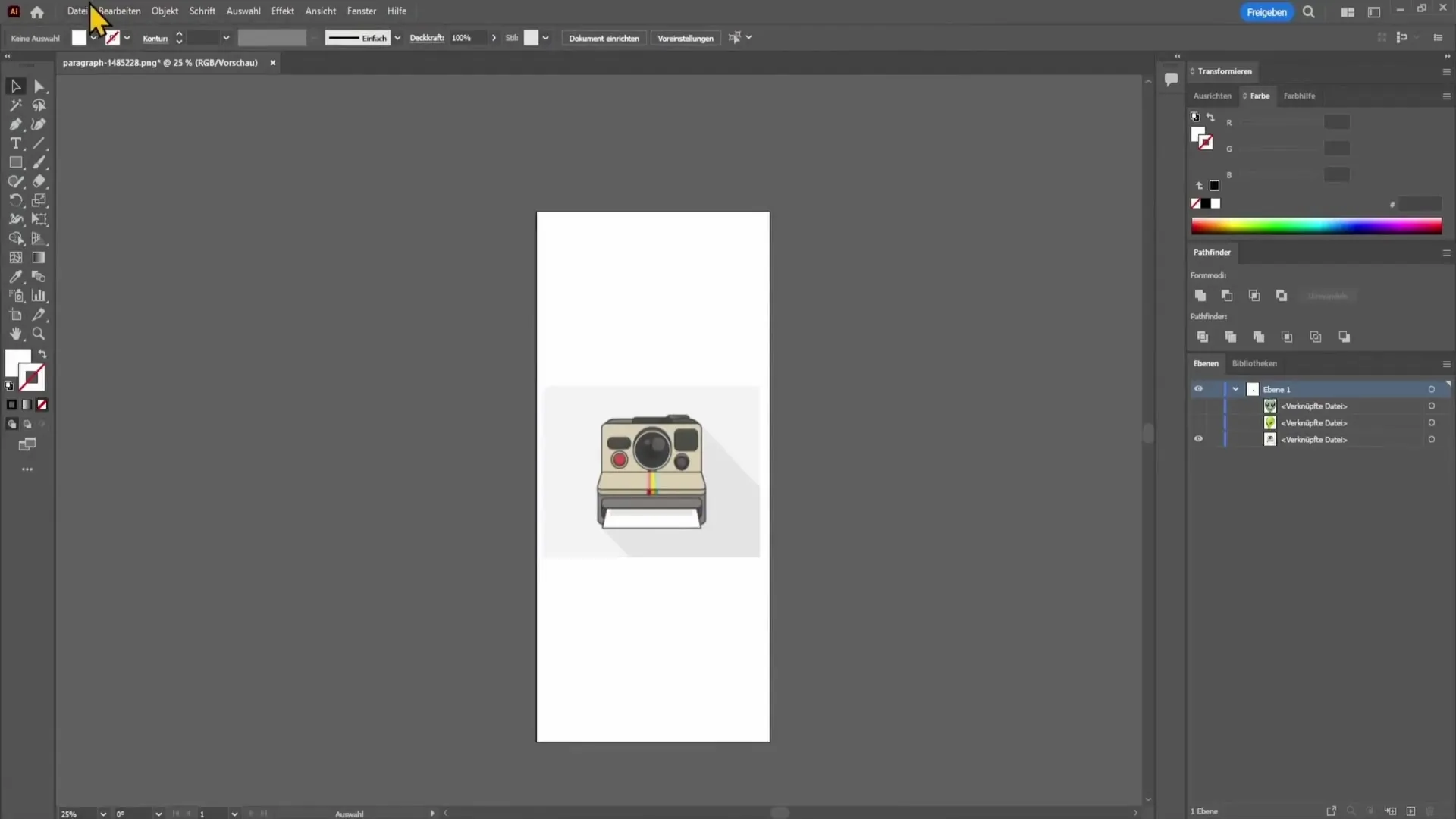
Samm 5: Mitme elemendi eksportimine
Kui soovid eksportida mitu elementi korraga, vali ülemisest menüüst „Aken“ ja seejärel „Elemendi eksport“. Selles aknas saate soovitud elemendid lohistada ja nende uude aknasse lohistada. See funktsioon säästab aega ja vaeva, võimaldades ekspordida mitu faili korraga.
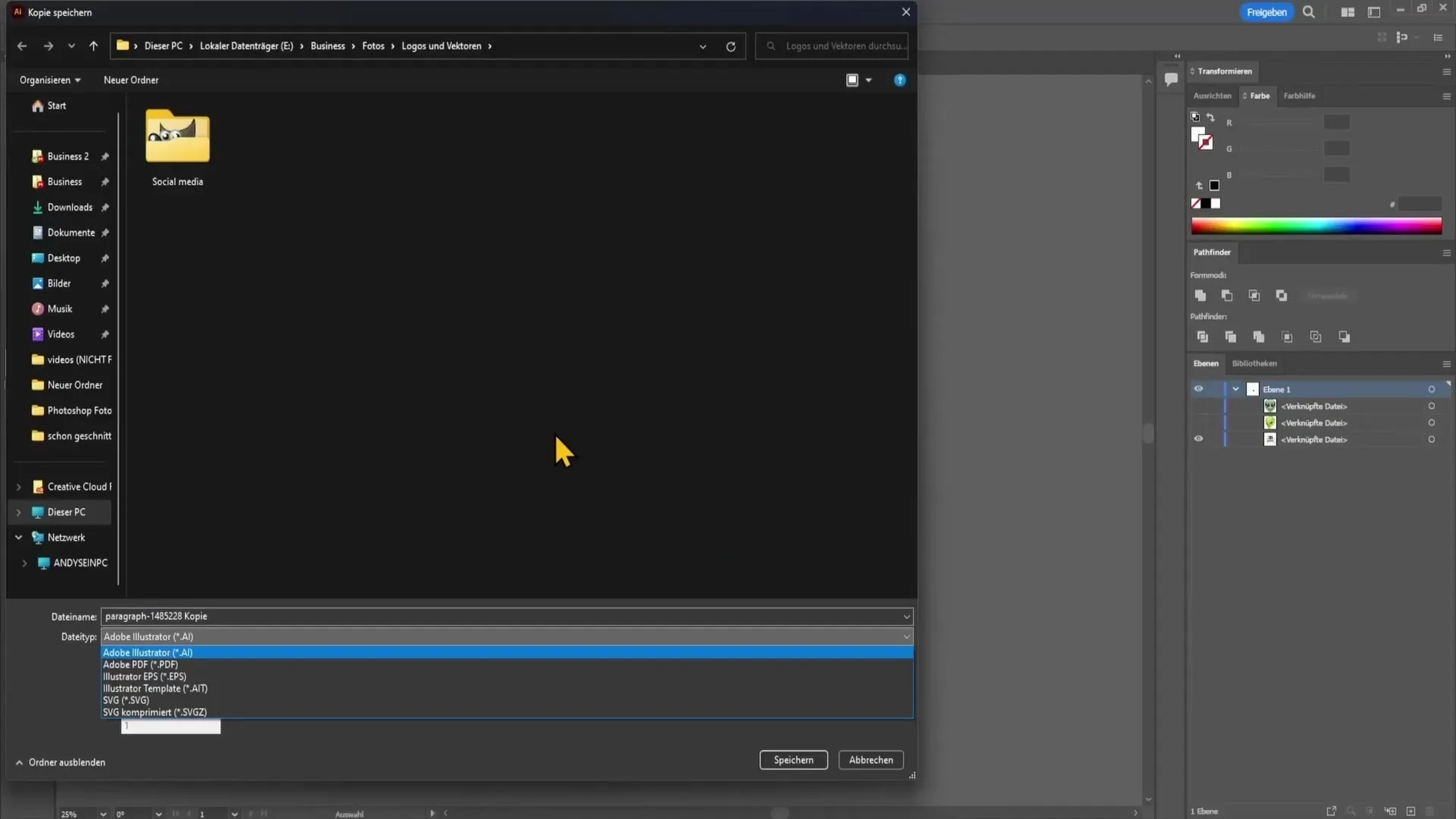
Samm 6: Kvaliteedi määramine
Kui elemendid on nähtavad eksportaknas, vali soovitud failivorming ning eksporditud faili kvaliteet. Kõrgemad numbrid nagu JPEG 100 pakuvad parimat kvaliteeti, samas kui madalamad numbrid vähendavad faili suurust. PNG korral saate valida parimad kvaliteedisätted oma piltidele.
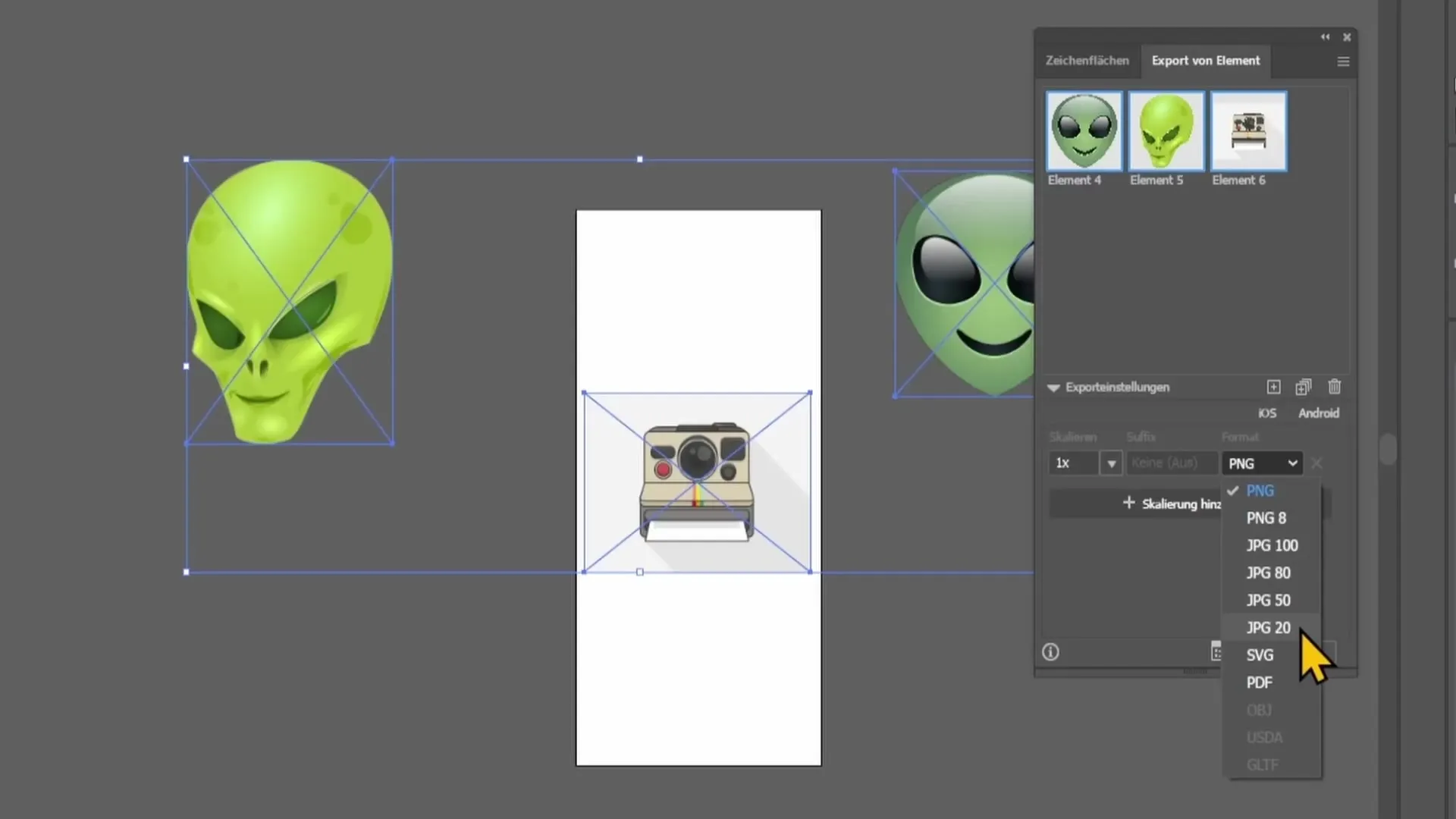
Samm 7: Failide eksportimine
Nüüd, kui kõik on seadistatud, klõpsa nupul „Eksport“, et salvestada valitud elemendid. Süsteem loob failid sinu valitud vormingus, võimaldades sul oma graafikat kiiresti säilitada ja edasi töödelda.
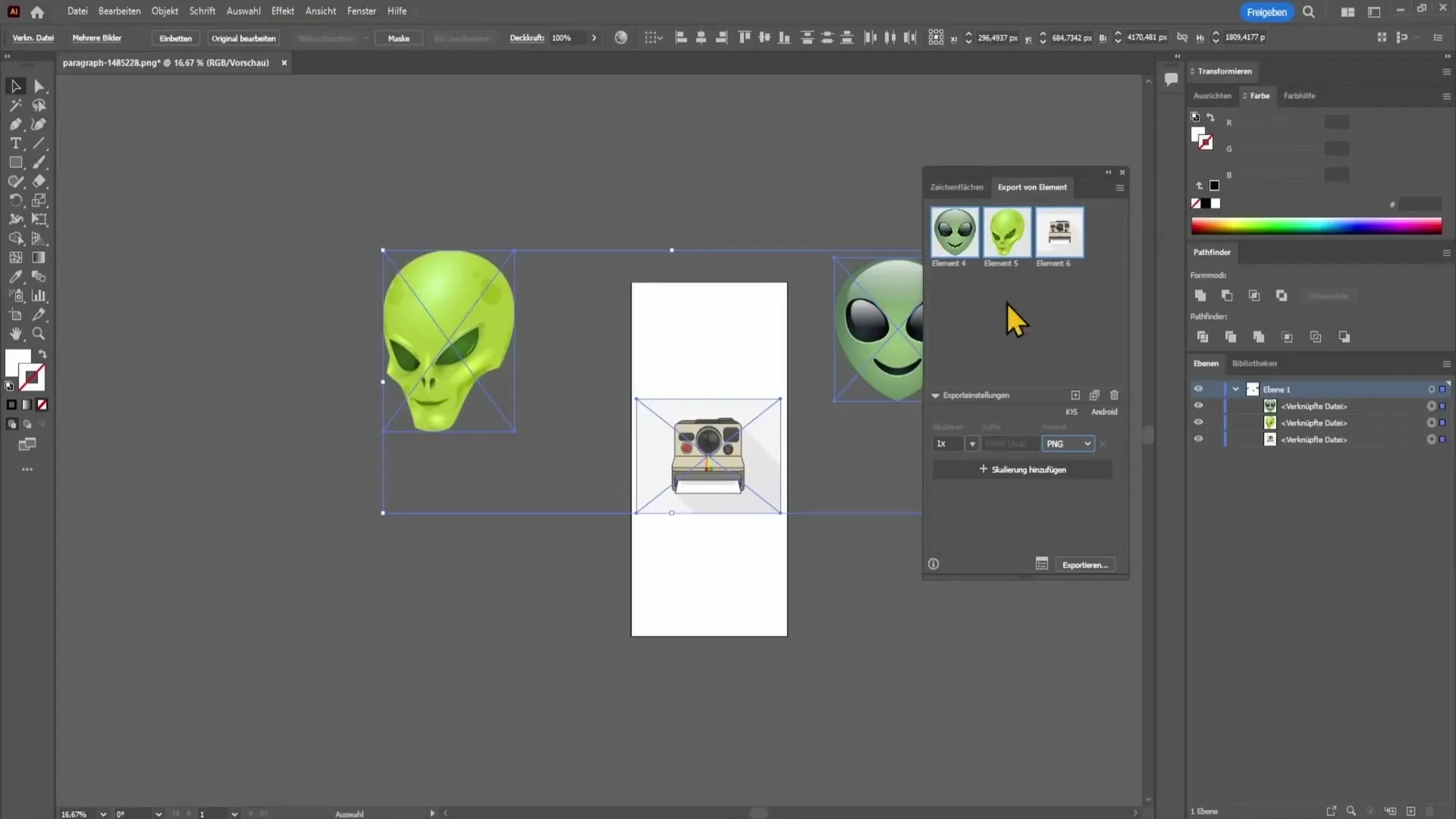
Kokkuvõte
Selles õpetuses olete õppinud, kuidas Adobe Illustratoris faile salvestada ja eksportida. Olete tutvunud erinevate saadaolevate vormingutega ja saanud teada, kuidas eksportida mitu elementi korraga. Nende oskustega saate optimeerida oma töövooge ja tagada, et teie kujundused levitatakse või salvestatakse soovitud kvaliteedis ja õiges vormingus.
Sagedased küsimused
Kuidas eksportida faili JPEG-na?Mine valikusse „Fail“ > „Eksport“ > „Eksport JPEG-ina“, vali JPEG ja seadista kvaliteet.
Mis vahe on PNG ja JPEG vahel?JPEG ei toeta läbipaistvust ja sobib fotode jaoks, samal ajal kui PNG võimaldab läbipaistvaid taustu.
Kuidas eksportida mitu elementi korraga?Vali „Aken“ > „Elementide eksport“, lohista soovitud elemendid aknasse ja vali vorming.
Milliseid vorminguid saan valida „Salvesta nimega“ all?Siin saate valida AI, PDF ja EPS, et faile vajalikus vormingus salvestada.
Mis mõju on eksportimisel kvaliteediseadistusel?Kvaliteediseadistus mõjutab faili suurust ja kvaliteeti, suuremad numbrid tähendavad paremat kvaliteeti.


